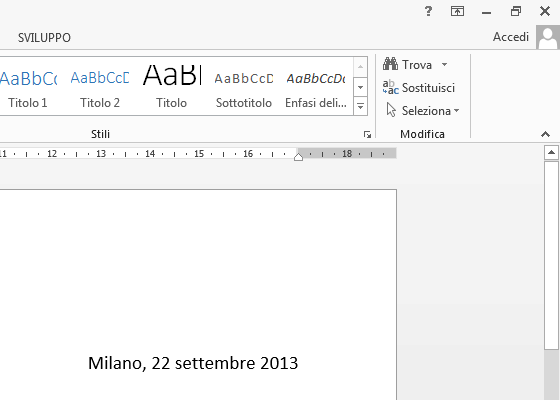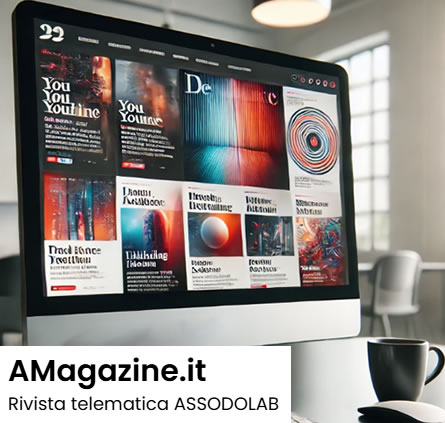Come automatizzare l’inserimento del luogo e data in un documento di Office Word.
(Corrado Del Buono)
Durante una giornata di lavoro in ufficio si creano numerosi documenti con luogo e data: perché, dunque, non automatizzare tale procedura per rendere tutto più semplice e veloce? In questo breve tutorial vediamo come creare rapidamente (e semplicemente) una macro per memorizzare tale operazione ripetitiva; indipendentemente dal giorno, potremo utilizzare una semplice combinazione di tasti per vedere apparire, in un baleno, il luogo e la data corrente nei nostri documenti.
PAGINA 2
Ora occorre inserire la data corrente nel documento; facciamo quindi, clic sul pulsante DATA E ORA posto all’interno del gruppo TESTO della barra INSERISCI ed interveniamo nella successiva finestra che appare a video.
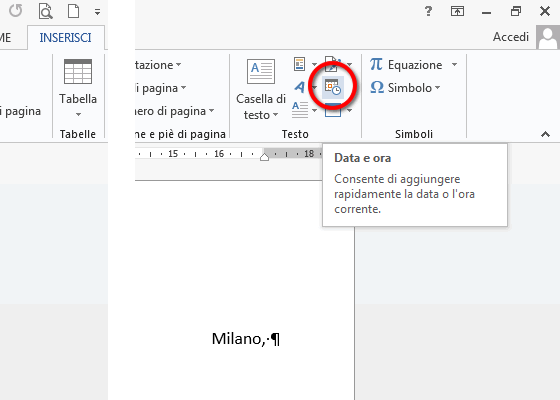
Dalla finestra DATA E ORA scegliamo il formato con il mese per esteso (il terzo presente nell’elenco) ed assicuriamoci di non avere spuntata l’opzione AGGIORNA AUTOMATICAMENTE posta in fondo alla finestra; confermiamo con un clic sul pulsante OK.
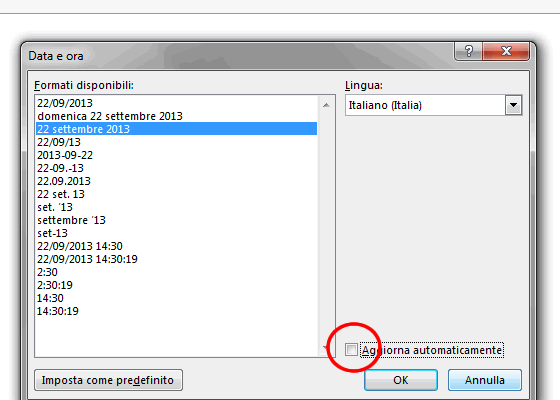
Premiamo nuovamente il tasto INVIO e riallineiamo il paragrafo sulla sinistra del documento; selezioniamo nuovamente la scheda SVILUPPO e facciamo clic sul pulsante INTERROMPI REGISTRAZIONE per arrestare la Macro.
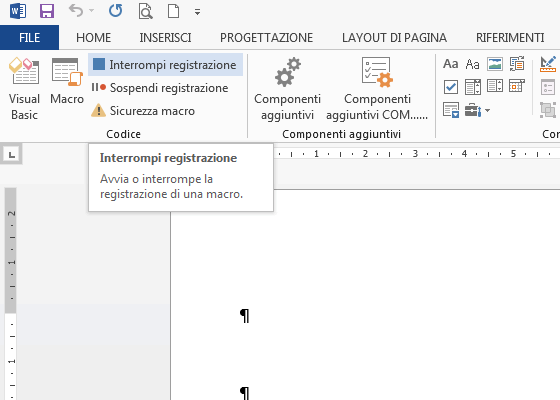
Ora non ci resta che provare se tutto funziona correttamente. Cancelliamo dal documento la data (e i paragrafi) creata in precedenza ed azioniamo la combinazione di tasti CTRL+D. Se non abbiamo commesso errori, vedremo apparire la data completa sul lato destro del documento distanziata di una interlinea sia sopra che sotto.